

السهم ... لتحرك طبقة من الطبقات الموجودة في الصورة أو جزء تم تحديده بواسطة أحدى أدوات التحديد، وكذلك يمكن ان تستعمل للتحريك وتغير احجام الاشكال ودورانها

العصا السحرية وتستخدم لتحديد منطقة متشابهة الأوان وهي أداة ممتازة وسريعة جدا وتسهل عملية التحديد

أداة التقطيع تتيح لك قطع الصورة لإعرضها على الانترنت حيث أن البرنامج يقوم بتقطيعها وتقسيمها إلى أقسام وشرائح منفصلة ومن ثم يولد أوامر الأتش تي أم إل الضرورية لتحميل هذه الشرائح على الانترنت وبهذا يتم تحميل الشرائح أسرع من تحميل صورة واحدة كبيرة

إذا قمت بتقسيم الصورة بالأداة السابقة فإن هذه الأداة تقوم بتحديد الجزء المرغوب من الأجزاء المقسمة وذلك للتحكم فيه

فرشاة الرسم ... أداة معروفة للجميع وقليلة الإستخدام في الفوتوشوب

القلم .. يستخدم لرسم الخطوط الرفيعة والدقيقة .. قليلا ما يتم إستخدامه

فرشاة المحفوظات ...للرسم فوق الصور لإعادنها إلى حاله سابقة لها

فرشاة المحفوظات الفنية ... تسمح لك بإنشاء تأثيرات فنية من الحالات الفنية السابقة

أداة التعبئة .. تستخدم لتعبئة اللون الأمامي الموجود في لوح الأدوات

أداة التدرج اللوني وتستخدم لعمل تدرج لوني بين اللونين الأمامي والخلفي في الجزء المراد تعبئته بتدرج لوني

أداة إنقاص الكثافة ... إستخدمها لتخفيف وتفتيح ألوان البكسلات الموجودة في الصورة

اداة زيادة الكثافة وهي عكس السابقة تماما وتقوم بتعتيم الوان البكسلات

اداة الإمتصاص .. تقوم بتقليل قدرة التشبع في الصور وتكون النتيجة صوره أكثر بهتانا

اداة النص ويستخدم لكتابة النصوص المطلوبة

المستطيل ..تستطيع رسم مستطيل بهذه الأداة

تستطيع رسم مستطيل ذا حواف مستديرة

لرسم الدائرة

لرسم المضلع

لرسم خط

أداة لرسم الأشكال المخصصة

القطارة .. بإستخدامها والضغط عليها في أي جزء من الصورة فإن الفوتوشوب يقوم بأخذ التدرج اللوني الموجود أسفل القطارة بالضبط ويجعله لون المقدمة

أداة عينة الألوان ....تستخدم لتحديد أربعة نقاط مختلفة من الصورة لمساعدتك في تحليل ألوان الصورة

أداة القياس ... للقياس بين نقطتين في الصور

أداة العدسة أو المكبر وهي لتكبير الصورة حتى تستطيع رؤية البكسلا الفردية بشكل واضح

تبديل الألوان... لتبديل لون المقدمة مع اللون الخلفي

القناع السريع والذي يسمح لك بتحرير حدود التحديد باستخدام أدوات الرسم ...كما سوف تظهر لك طبقة حمراء شبه شفافة وتغطي الأجزاء الغير محددة

ملء الشاشة مع القائمة ... إذا كنت لا تستطيع رؤية الصورة التي بالإطار القياسي فالبضغط على هذه الأداة ستختفي الصور الأخرى وستضل الصورة النشطة في الواجهة مع خلفية رمادية تملأ أي مساحة فارغة حول الصورة

ملء الشاشة تماماً ... اذا كنت لاتزال لاترى الصورة بدرجة مرضية لك ... فيمكنك باستخدام هذه الأداة التخلص من المساحة الرمادية وسوف يختفي شريط القوائم وسيبقى صندوق الأدوات والألواح الخاصة بالطبقات ووالقنوات و.......الخ
الشكر الخاص للأخ newer_end على المتابعه والملاحظات
للعلم الموضو ع منقول لأن يوجود الكثرين عملوا هذا الشرح ولا داعى لعمله مره اخرى
تحياتى للجميع







 جديد مواضيع قسم الشروحات والدروس الخاصة ببرامج التصميم
جديد مواضيع قسم الشروحات والدروس الخاصة ببرامج التصميم




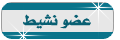

































































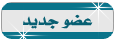




 العرض العادي
العرض العادي



